Linux er en kraftig og allsidig plattform som tilbyr en rekke kommandoer og applikasjoner. Hver kommando kan ofte brukes med forskjellige alternativer som gjør det mulig å utvide eller tilpasse funksjonaliteten. I dagens veiledning vil du bli kjent med «help»-alternativet, som hjelper deg med å forstå grunnleggende for bestemtekommandoer og bruke dem mer effektivt. Denne funksjonen er spesielt nyttig når du raskt trenger informasjon om en kommando.
Viktige funn
- «help»-alternativet gir en oversikt over tilgjengelige kommandoer og deres bruk.
- Mange kommandoer har alternative alternativer som «-h» for hjelp.
- I en nødssituasjon kan «man» (manual) brukes som en mer omfattende hjelp.
Trinn-for-trinn-veiledning
For å forstå fordelene med help-alternativet, følger her de enkelte trinnene:
Få tilgang til Hjelpe-funksjonen
Begynn først med å åpne terminalen din. Dette kan vanligvis gjøres via applikasjoner eller med hurtigtasten Ctrl + Alt + T. Når terminalen er synlig, ønsker du å prøve en spesifikk kommando. På dette punktet vil jeg bruke «ls» for å liste innholdet i et katalog. I stedet for bare å skrive inn «ls», trykk Ctrl + C for å avbryte den nåværende prosessen og forberede den neste kommandoen.
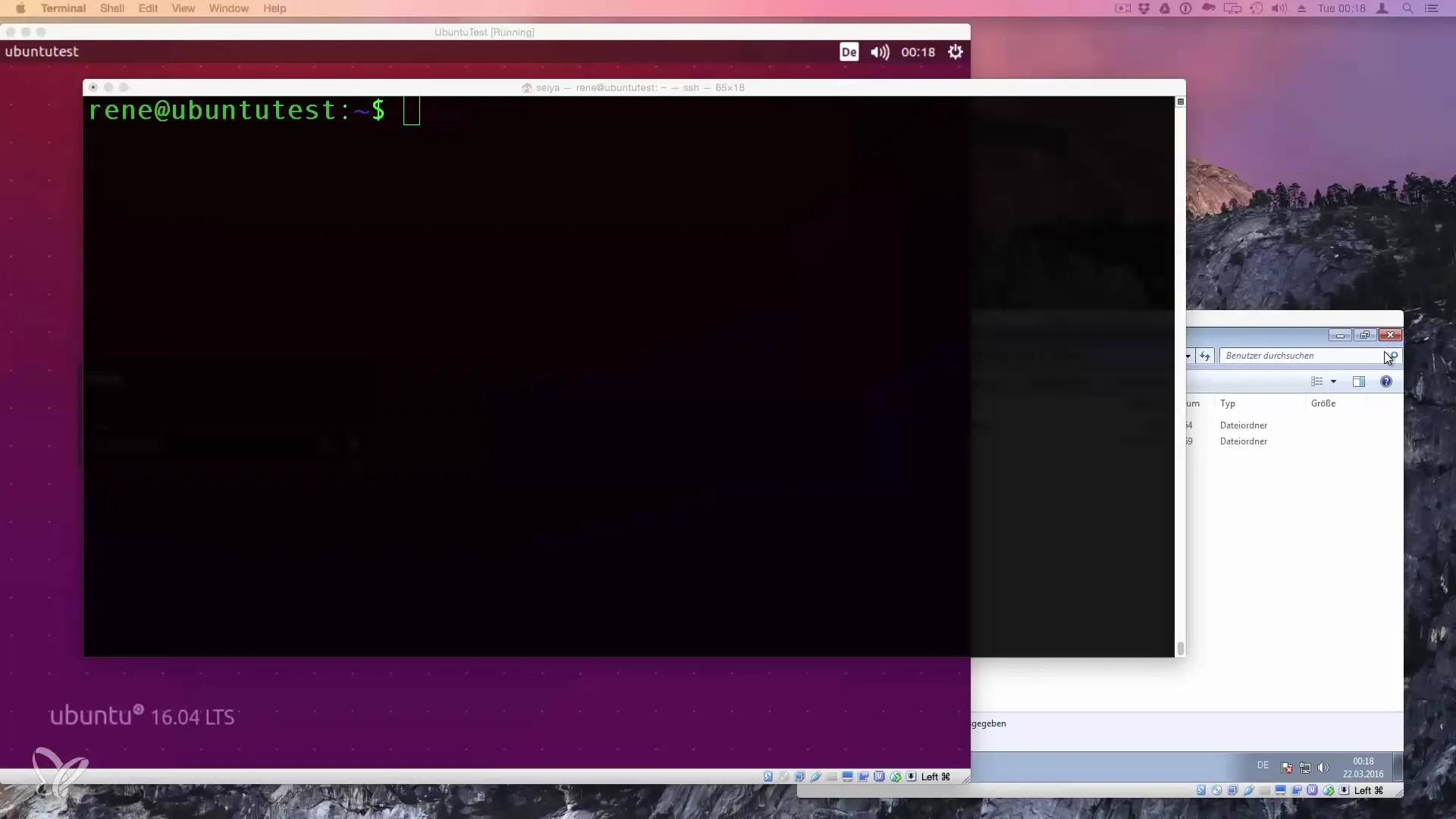
Bruke «help»-alternativet
Skriv nå inn følgende kommando: ls --help. Når du kjører denne kommandoen, vises en oversikt over hjelp i terminalen. Denne oversikten er godt strukturert og viser hvilke spesifikke alternativer som er tilgjengelige for «ls»-kommandoen. Forstørr terminalvinduet hvis nødvendig, for å se all informasjonen bedre.
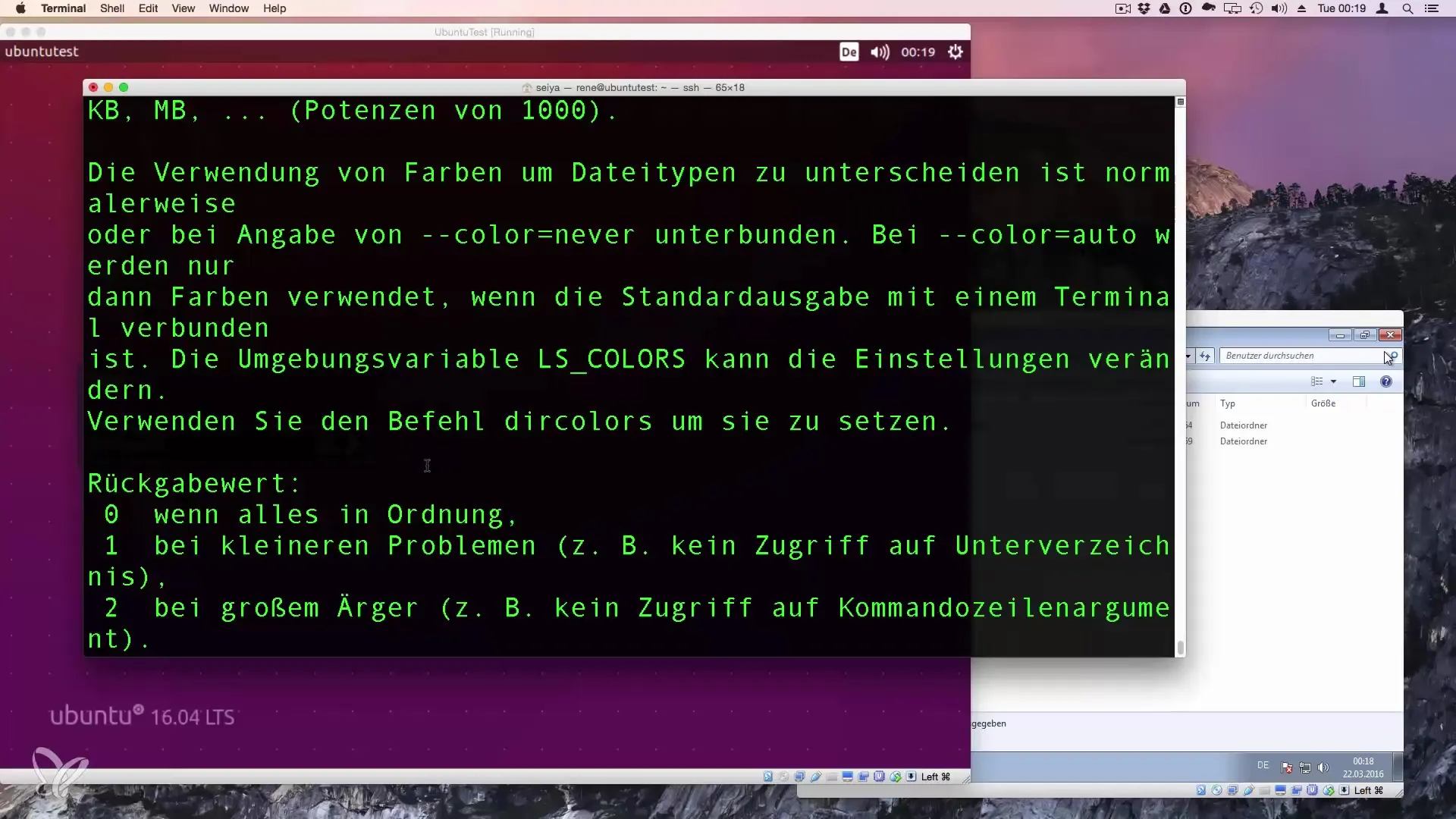
Du får nå en detaljert fremstilling av de ulike alternativene du kan bruke med «ls». Her ser du også hvilke andre parametere som er tilgjengelige for deg.
Bruke alternativer til help-alternativet
Du vil oppdage at ikke alle kommandoer tilbyr samme help-alternativ. I mange tilfeller fungerer også forkortelsen «-h» i stedet for den mer omfattende «--help»-alternativet. For å demonstrere dette, tar jeg eksempelet med «gzip», en kommando som brukes for å komprimere filer. Skriv gzip --help for å hente hjelp for denne kommandoen.
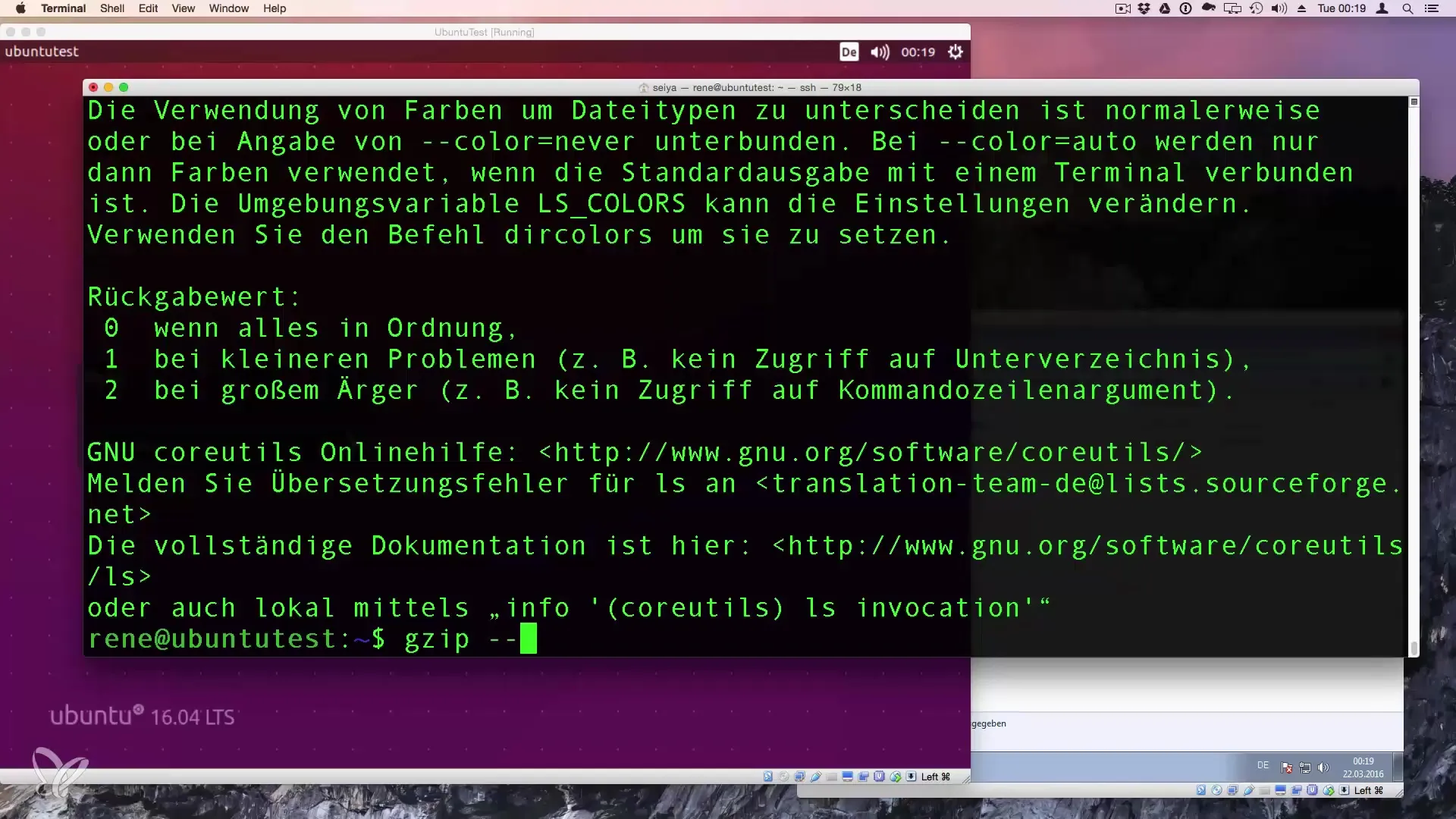
Du får også med gzip -h nesten den samme outputen. Vær imidlertid oppmerksom på at det kan være programmer der den korte help-alternativet «-h» ikke fungerer. I slike tilfeller er den komplette «--help»-kommandoen den sikrere veien.
Når hjelpen ikke er tilstrekkelig
I sjeldne tilfeller, når hjelpen via «--help» eller «-h» ikke er tilstrekkelig, er det godt å vite at «man»-kommandoen kan brukes som en mer omfattende hjelp. Med «man gzip» får du en detaljert veiledning om alle funksjoner og alternativer for «gzip»-kommandoen, inkl. eksempler og detaljerte forklaringer.
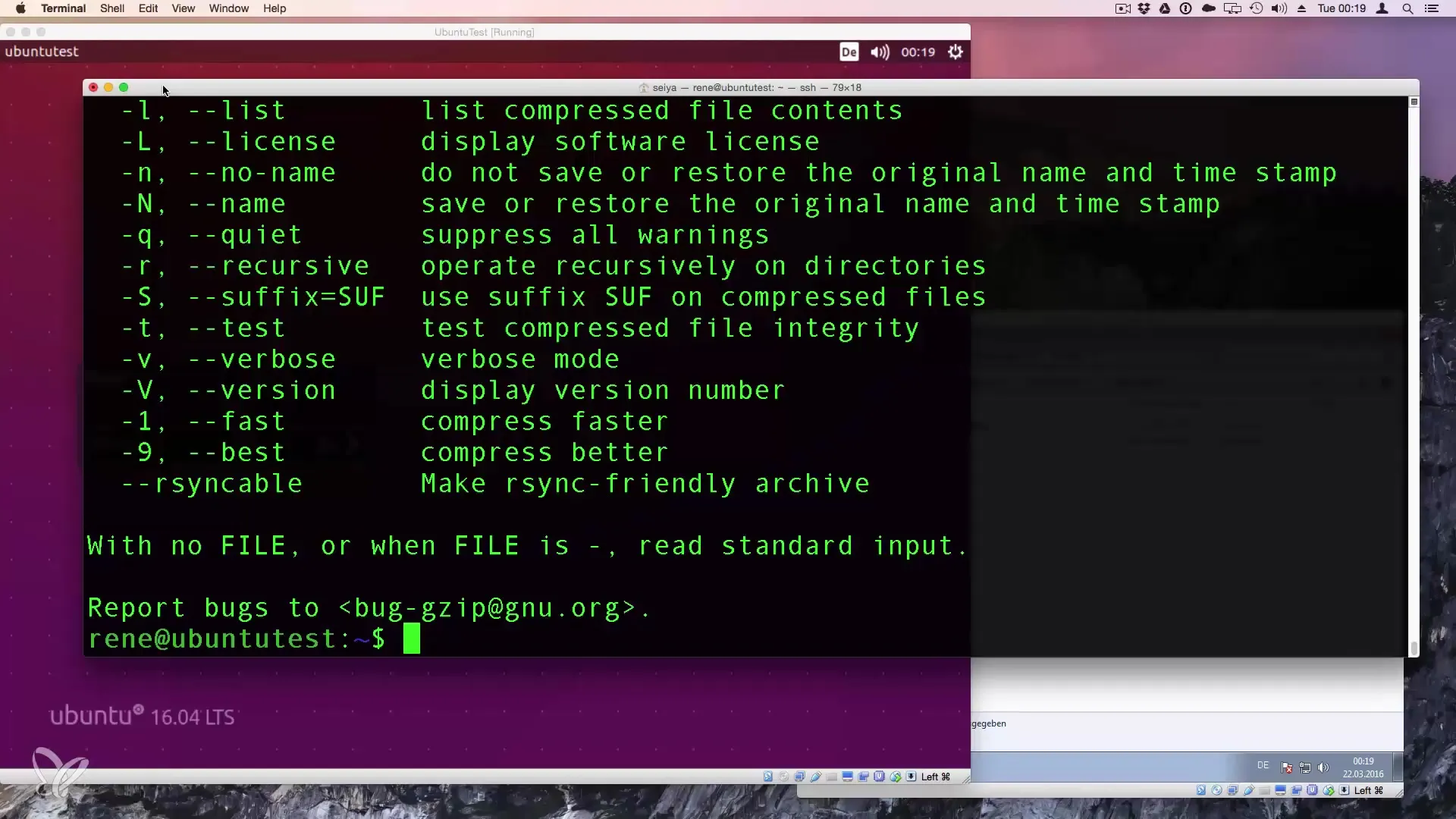
Hvis du fortsatt er usikker eller trenger mer informasjon, kan du også gjennomføre et Internett-søk. Ofte finner man i forum eller på nettsider tilleggsinformasjon og løsninger på spesifikke spørsmål.
Hvis du har noen spørsmål om dette emnet, ikke nøl med å legge igjen en kommentar eller sende meg en melding. Jeg hjelper deg gjerne!
Sammendrag – Forstå Help-alternativet i Linux
«help»-alternativet er et verdifullt verktøy for raskt å lære funksjonalitetene til kommandoer i Linux. Du har lært hvordan du får tilgang til hjelpen for ulike kommandoer og hvordan du kan få tilgang til «man»-sidene ved behov. Dermed har du et viktig verktøy for å utvide Linux-kunnskapene dine målrettet.
Vanlige spørsmål
Hva er «help»-alternativet i Linux?«help»-alternativet er en rask måte å hente informasjon om en kommando i terminalen.
Hva skjer hvis «--help» ikke fungerer?I så fall kan du prøve med «-h» eller gå til «man»-sidene.
Hvor finner jeg tilleggsinformasjon om Linux-kommandoer?Du kan besøke online-fora, veiledninger eller den offisielle dokumentasjonen.


